
Trotzdem werden viele von uns wissen, was genau die Routinen sind Google Assistant hat sind, geschweige denn, wie sie verwendet werden. Darüber hinaus können wir unser Handy standardmäßig kleine Funktionen ausführen lassen, ohne dass wir es merken müssen, es reicht nur, wenn wir einen Sprachbefehl sagen. Diese werden uns in unserem Alltag helfen, sowohl eine bessere Organisation zu haben als auch die einfache Tatsache, ausstehende Nachrichten von Freunden, Familie usw.
Im Wesentlichen, weil es uns ermöglicht, Automatisierungen oder Zeitpläne zu erstellen, sodass Sie dem Assistenten einen bestimmten Sprachbefehl mitteilen, den Sie bei der Konfiguration festgelegt haben. Daher wird er mit einem Satz antworten oder verschiedene von Ihnen festgelegte Aktionen ausführen. Und das Beste daran ist, dass es immer mehr Funktionen gibt, die wir ausführen können. Daher erklären wir, woraus es genau besteht, Was sind die besten Routinen und wie man es als direkten Zugang auf Ihr legt Android Telefone.
Was sind die Google Assistant-Routinen?
Diese Aktionen sind eindeutig eine Methode, mit der wir verschiedene Aktionen programmieren können, die wir im Alltag ausführen. Daher können wir dank des Google Assistant verschiedene Konfigurationen über die Sprachbefehle vornehmen, die wir selbst auswählen können einige der Aktionen ausführen dass sie uns erlauben. Mehr oder weniger könnten wir sagen, dass sie den Shortcuts ähnlich sind, die auch in anderen Assistenten zu finden sind, wie zum Beispiel Appleist Siri.
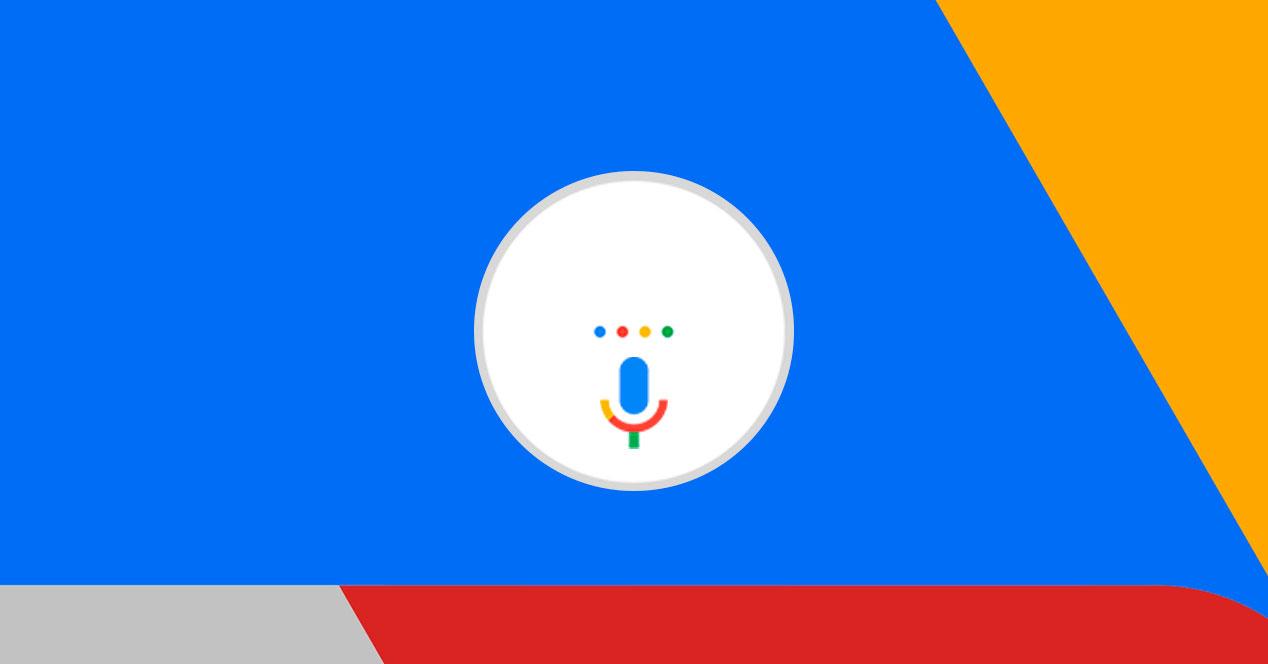
Auf diese Weise müssen Sie nicht zum Handy greifen, um bestimmte Aktionen auszuführen, z. B. Musik hören, eine Nachricht senden oder alle Benachrichtigungen lesen, die Sie während des Tages ausstehen. Mit einem einfachen Befehl, den Sie vorab konfigurieren müssen, können Sie dies schneller tun, ohne auf das Handy achten zu müssen. Grundsätzlich verwaltet jeder Nutzer auf die eine oder andere Weise mit dem Google Assistant dass das Handy alles für dich macht .
Dieses Tool verfügt jedoch standardmäßig über 6 verschiedene:
- Guten Morgen.
- Gute Nacht.
- Ich bin jetzt zu hause.
- Das Zuhause verlassen.
- Auf dem Weg zur Arbeit.
- Auf dem Nachhauseweg.
Dies liegt daran, dass die verschiedenen Benutzer, die mit der Verwendung dieser Funktionalität begonnen haben, eine genaue Vorstellung davon bekommen, wie sie funktioniert. Es ist jedoch klar, dass Sie sie im Laufe der Zeit, wenn Sie lernen, so verwalten können, wie Sie es möchten.
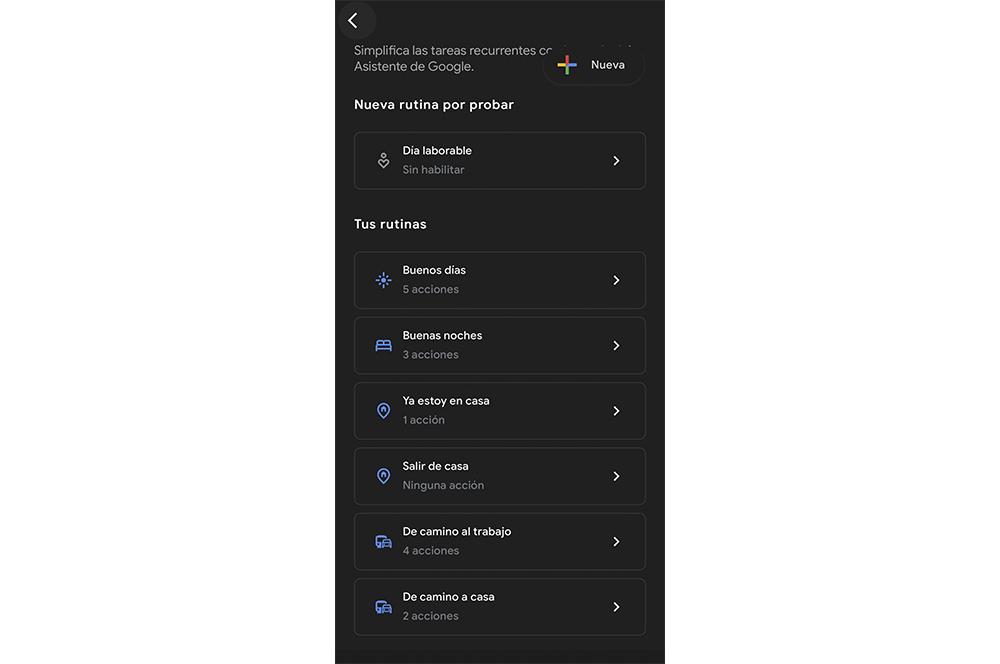
Wenn Sie beispielsweise den Gute-Nacht-Befehl auf Ihrem Handy haben, können Sie bis zu drei verschiedene Aktionen ausführen, wie z Geräusche oder Musik zum Einschlafen am besten. Und das ist ein einfaches und kleines Beispiel für alles, was Sie erreichen können, wenn Sie diese Funktionalität auf Ihrem mobilen Gerät konfigurieren.
Die Routinen von Google Assistant enthalten eine Reihe vordefinierter Aktionen, aus denen Sie auswählen können. Um es jedoch unseren Bedürfnissen besser anzupassen, können wir auch eine andere Aktion schreiben, die Sie möchten. Auf diese Weise werden wir in der Lage sein, zu bitten, was wir wollen oder zumindest was er uns hinterlässt. Eine seiner Stärken ist jedoch, dass sie sich nicht nur auf den Google Assistant selbst auswirken, den sie auf Ihrem Mobilgerät haben, sondern auch auf andere Geräte, die verbunden werden können, sofern diese kompatibel sind.
Die besten Einstellungen
Sobald wir diesen Punkt erreicht haben, an dem wir bereits genau wissen, was sie sind, ist es an der Zeit, auf einige der besten Konfigurationen zuzugreifen, die uns dieses Tool ermöglicht, und herauszufinden, wie sie erstellt werden. Bisher haben wir nur eine kleine Erklärung gemacht, was diese Funktion des Google Assistant ist wie .
Eine der vielen Stärken, die wir finden werden, ist, dass sie nicht kompliziert zu bedienen sind, aber sie könnten etwas versteckt sein. Daher empfehlen wir eine Reihe von Konfigurationen, die Sie ausprobieren können, damit Sie später viel mehr erreichen, wenn Sie bereits mehr Erfahrung haben.
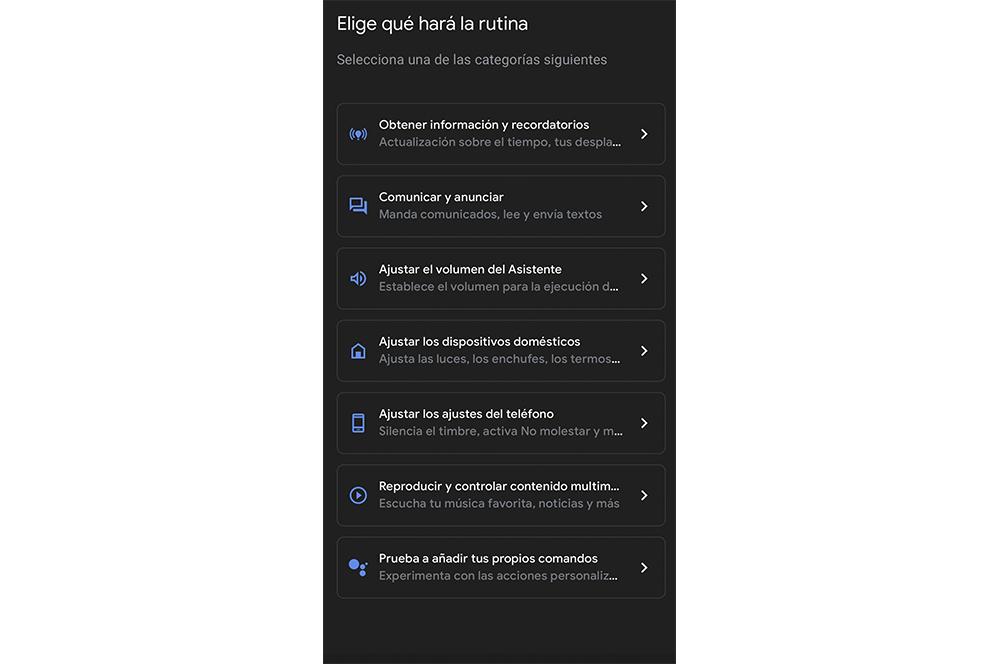
Morgen-und Abenddämmerung
Eine der neuesten Möglichkeiten, die sie in letzter Zeit hinzugefügt haben, ist die Tatsache, dass wir jetzt abhängig von einer bestimmten Zeit eine neue erstellen können. Das heißt, jetzt sehen wir, dass nach dem Klicken auf '+'> Erstes Element hinzufügen die Option Sonnenaufgang oder Sonnenuntergang wird angezeigt . Dazu kommen noch die beiden anderen Möglichkeiten, die es schon gab, etwa das Einstellen eines Sprachbefehls und einer bestimmten Uhrzeit.
Nach Auswahl einer dieser beiden Optionen, entweder Sonnenaufgang oder Abenddämmerung, können wir sowohl die Wochentage auswählen, an denen sie automatisch wiederholt werden soll, als auch die Zeit davor oder danach, je nach gewähltem Modus. Dann ist es an der Reihe, zu konfigurieren, welche Aktion genau ausgeführt werden soll, wenn der Google Assistant erkennt, dass es bereits Morgen- oder Abenddämmerung ist. Darüber hinaus können wir die Option aktivieren, mit der wir bei der endgültigen Aktivierung eine Benachrichtigung auf dem Handy erhalten.
Spielen Sie Ihre Lieblingsmusik
Eine der vielen Funktionen, die wir einrichten können, ist das Abspielen unserer Lieblingsmusik zu bestimmten Anlässen, entweder um mit der besten Stimmung der Welt aufzuwachen, bevor wir zur Arbeit gehen oder wenn wir nach Hause kommen. Wir müssen also vergessen, unser Lieblingslied oder unsere Lieblingsliste anzugeben, da dies für uns erledigt wird. Dazu müssen wir die folgenden Schritte ausführen:
- Gehen Sie zu den Einstellungen des virtuellen Assistenten.
- Klicken Sie auf die Option Routinen, um das Menü zu öffnen.
- Klicken Sie oben rechts im Panel auf das Symbol „+ Neu“.
- Wählen Sie zunächst aus, wie diese Routine aktiviert werden soll; per Sprachbefehl, stundenweise oder im neuen Abschnitt von Sonnenaufgang oder Sonnenuntergang.
- Wählen Sie danach aus, was die Routine tun soll. In diesem Fall wäre es“ Multimedia-Inhalte abspielen und steuern ".
- Wählen Sie Musik und den Namen des Albums oder der Wiedergabeliste aus, die Sie abspielen möchten. Sie müssen jedoch auch in den Musikeinstellungen festlegen, woher die Musik genommen wird. Die Optionen, die sie uns überlassen, sind: YouTube Music, Spotify oder Deezer. Dann müssen Sie nur noch auf Speichern klicken. Danach können Sie Ihre Lieblingsmusik zu einer bestimmten Zeit oder jedes Mal, wenn Sie den Sprachbefehl sagen, hören, falls Sie ihn eingerichtet haben.
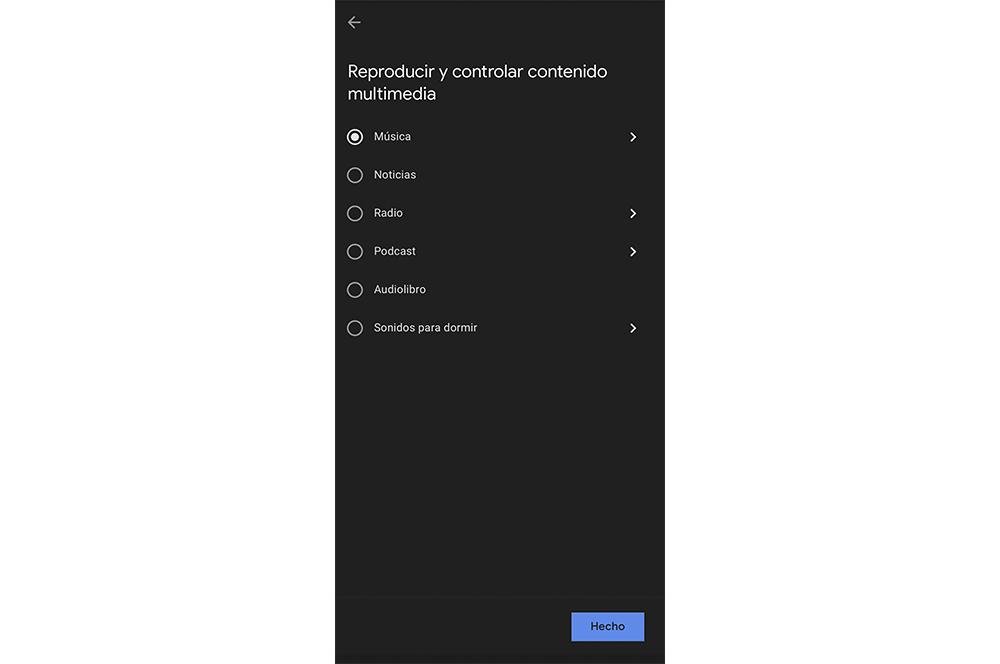
Für die Arbeit
Eine weitere, die es uns ermöglicht, diese App einzurichten, wird für diejenigen, die von zu Hause aus arbeiten, eine große Hilfe sein. Grundsätzlich ist die Google Assistant wird es uns ermöglichen, den bestmöglichen Raum zu schaffen, damit wir die bestmögliche Leistung erbringen können, ohne dass uns etwas oder jemand ablenken könnte. Wie im vorherigen Fall müssen wir diesem Tool den Befehl mitteilen, den wir verwenden möchten, um die Routine zu aktivieren, und die Aktion oder Aktionen, die es ausführen muss.
Eine Aktion, die es uns ermöglicht, die Routine zu ergänzen ist die Tatsache, dass die verschiedenen Benachrichtigungen des Mobiltelefons stummgeschaltet werden, sodass wir unser Terminal nicht immer bemerken, wenn wir sehen, dass wir unterschiedliche Benachrichtigungen erhalten. Und es wird nicht einzigartig sein, denn wenn wir ein kompatibles Smart-Gerät mit unserem Handy verbunden haben, können wir einen Befehl erstellen, um eine ruhigere Umgebung zu erreichen, indem wir weißes Rauschen im Hintergrund reproduzieren.
Ausstehende Nachrichten lesen
Dies kann besonders für diejenigen nützlich sein, die viele Stunden damit verbringen, nicht an ihrem mobilen Gerät zu kleben. Das heißt, wenn Sie verschiedene Benachrichtigungen und Nachrichten auf Ihrem Smartphone haben, die Sie nicht lesen möchten, weil es zu viele sind, erledigt diese Funktion dies für Sie. Zum Glück müssen Sie nur einen einfachen Befehl konfigurieren, mit dem Sie Google dazu bringen können, es für Sie vorzulesen.
Dazu müssen Sie innerhalb der Aktionen auf Kommunizieren und Ankündigen klicken. Wählen Sie dann die Option Ungelesene Nachrichten lesen. Sobald diese Funktion aktiviert ist, müssen wir nur noch auf Speichern klicken und diese Funktion jedes Mal genießen, wenn wir sie mit dem von uns konfigurierten Befehl aktivieren.
So erstellen Sie eine Verknüpfung zu unseren Routinen
Obwohl sie nicht relativ neu sind, da sie schon eine Weile bei uns sind. Die Tatsache, in der Lage zu sein Erstellen Sie einen direkten Zugriff auf unsere Lieblingsroutinen ist eine Neuheit, die viele Benutzer zu schätzen wissen. Seitdem führen wir sie mit einer einfachen Berührung aus, ohne die Anwendung selbst öffnen zu müssen, die gewünschte zu suchen und auszuführen.
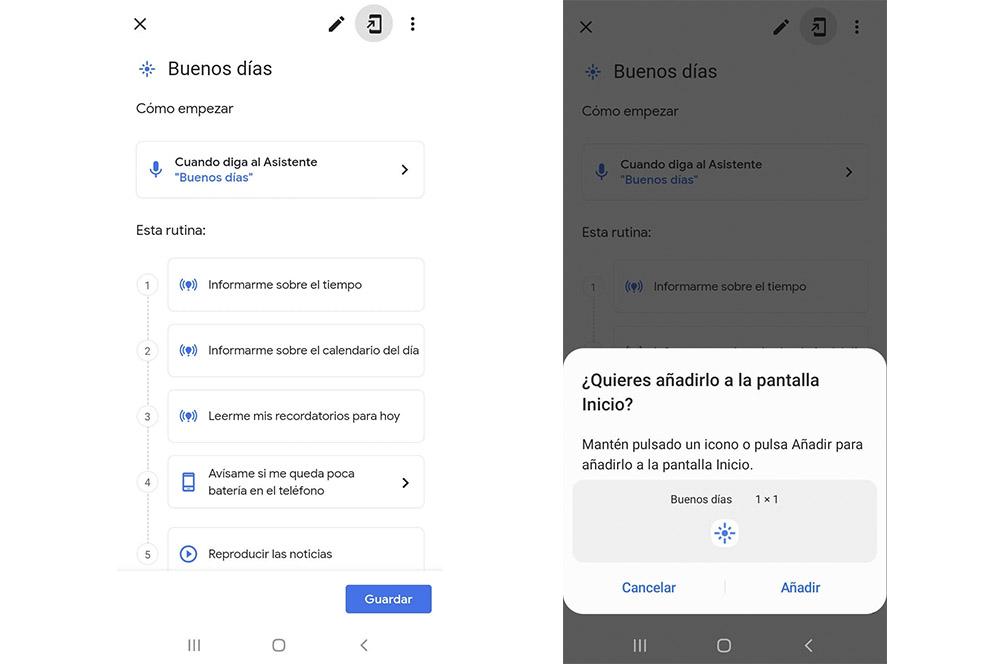
Geben Sie das Werkzeug selbst ein und greifen Sie erneut auf Routinen zu. Sobald wir eine Aktion konfiguriert haben, die wir wollen, oder es ist eine Aktion, die standardmäßig in der App selbst enthalten ist. Dadurch können wir es zum Startbildschirm hinzufügen, damit wir die Anwendung selbst nicht erneut eingeben müssen und diese Einstellungen schneller und einfacher bearbeiten können.
Darüber hinaus können Sie alle auswählen, die Sie in eine Verknüpfung umwandeln möchten, obwohl Sie dies einzeln tun müssen, da Sie sie nicht alle gleichzeitig platzieren können. Und wenn Sie zu denen gehören, die die Option bereits aktiv haben, finden Sie die Schaltfläche oben auf dem Bildschirm. Dies wird neben der Schaltfläche zum Speichern angezeigt, die ein Symbol mit einem Pfeil und einem Handy hat.
Wenn Sie auf dieses Symbol klicken, wird ein schwebendes Fenster angezeigt, aus dem wir die Verknüpfung hinzufügen, da sie uns fragt „ Möchten Sie es zum Startbildschirm hinzufügen? “. Dann müssen Sie nur noch auf Hinzufügen klicken. Auf diese Weise wird es direkt dem Startbildschirm unseres Smartphones hinzugefügt. Sobald es hinzugefügt wurde, können wir es verschieben und an die gewünschte Stelle legen. Wir können sogar einen Ordner erstellen, in dem wir alle von uns konfigurierten gruppieren können.